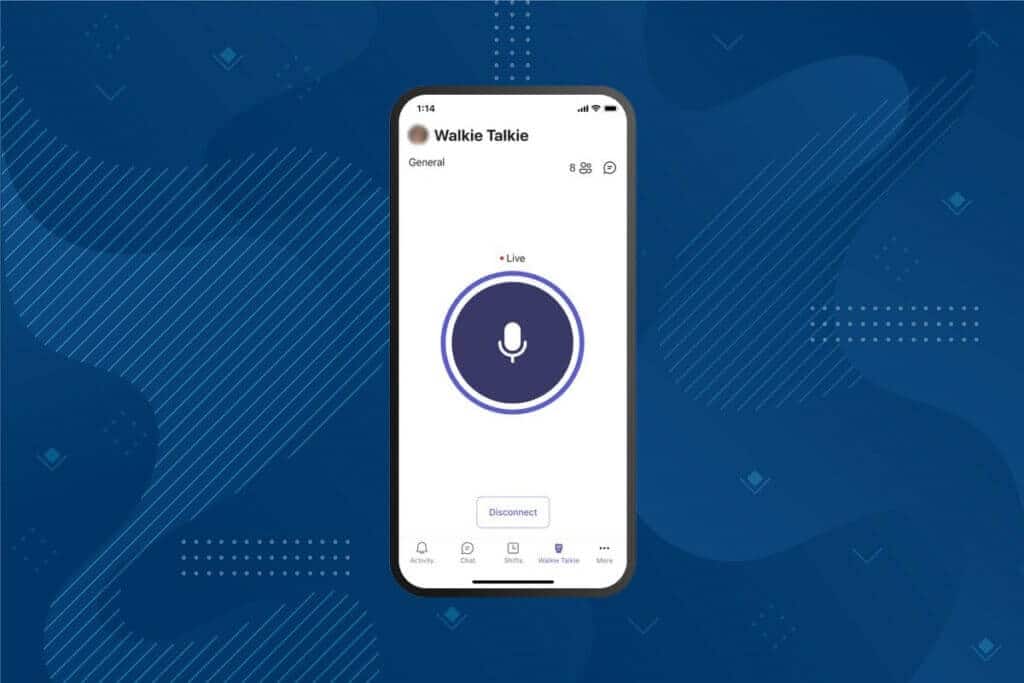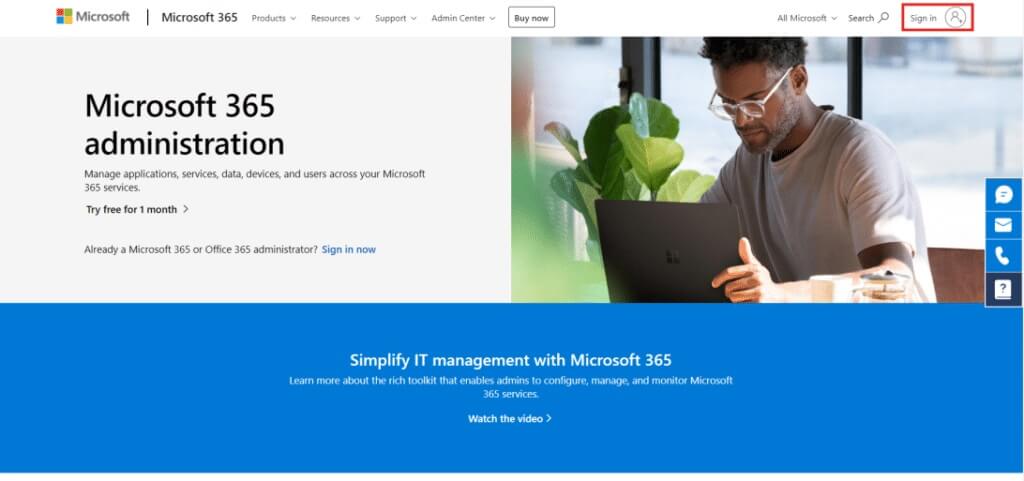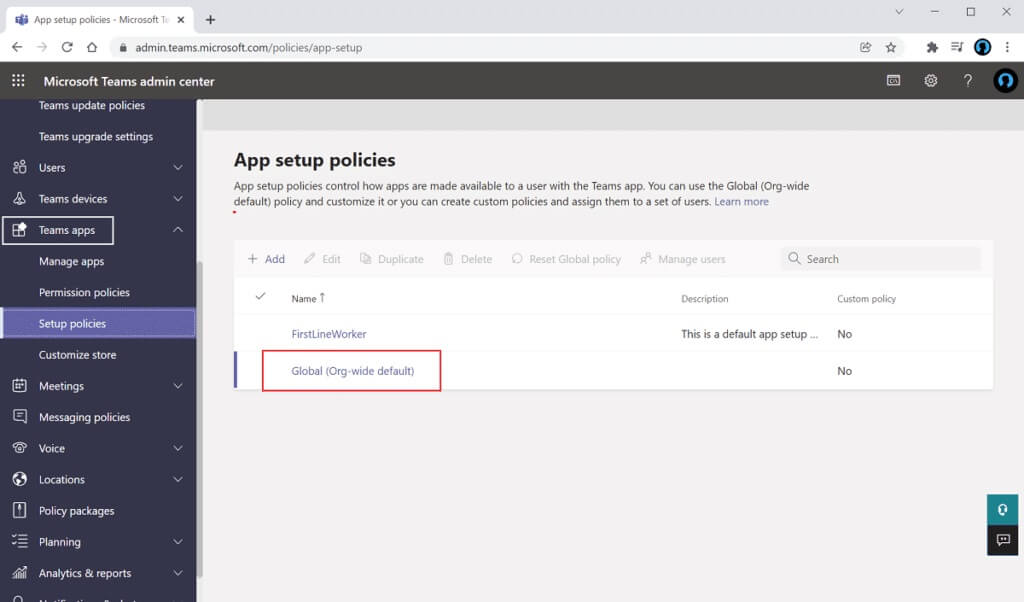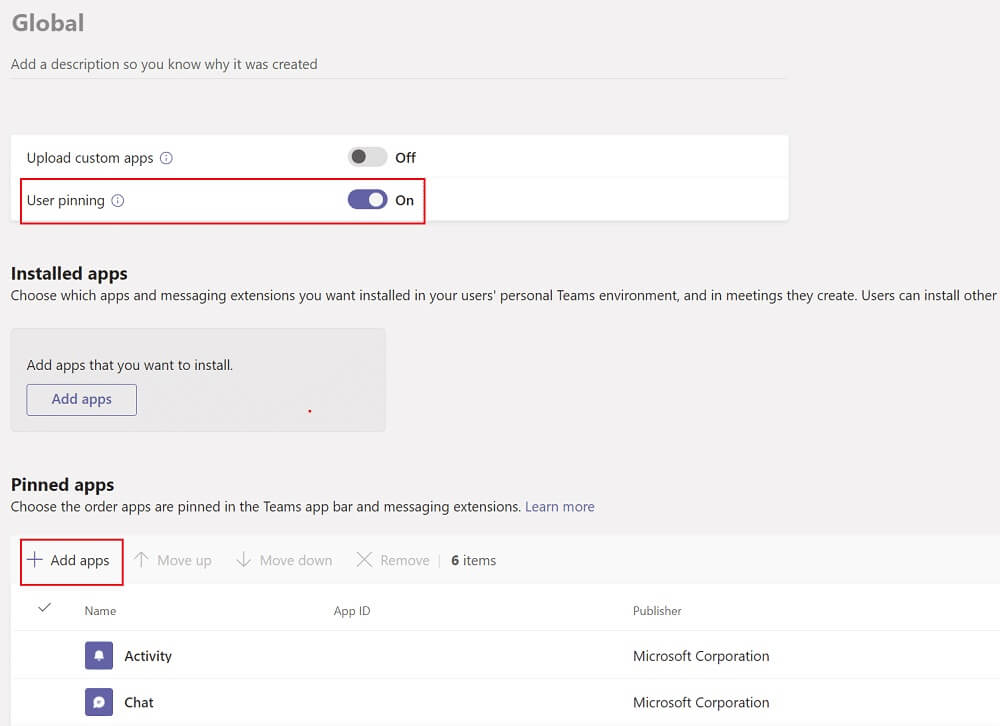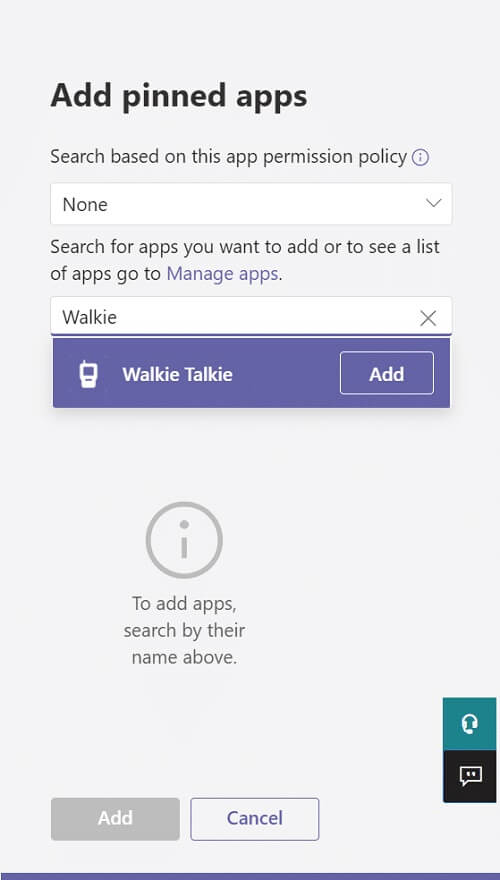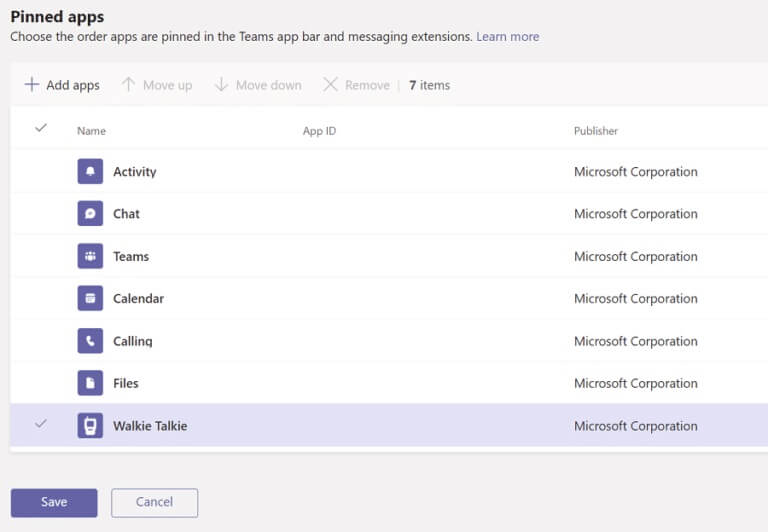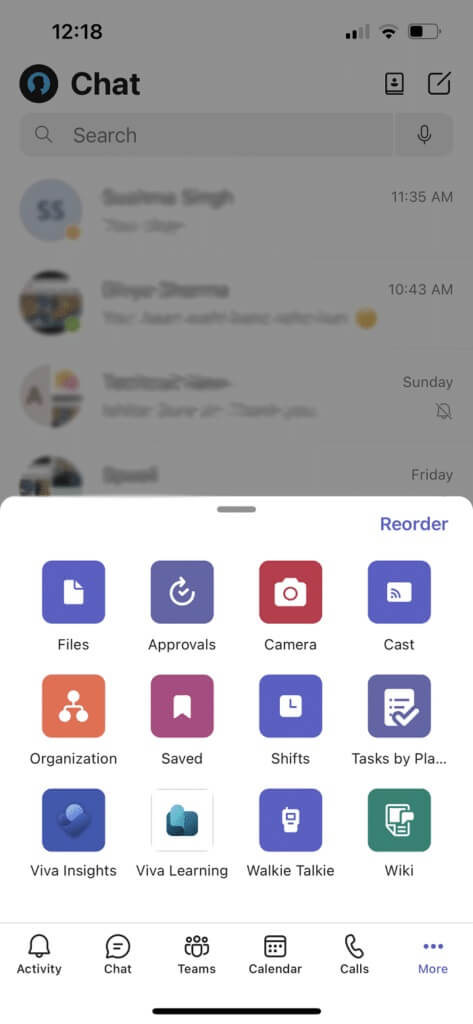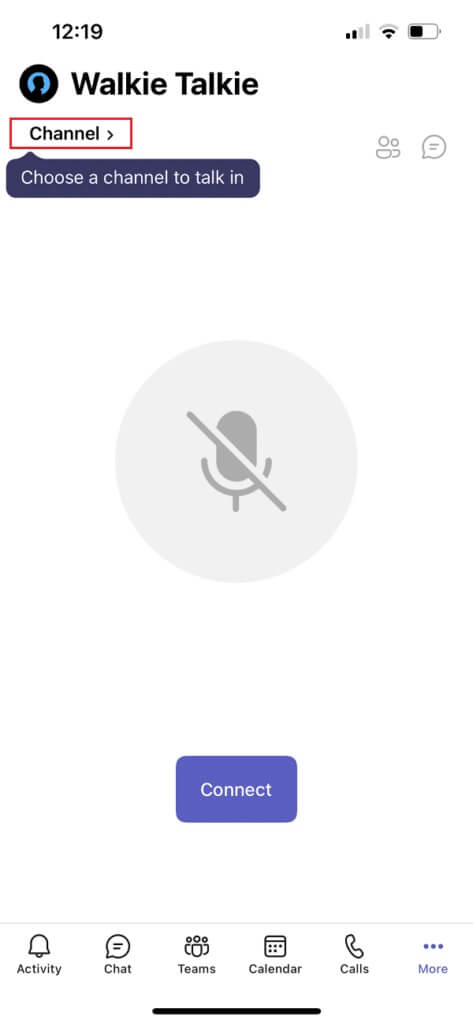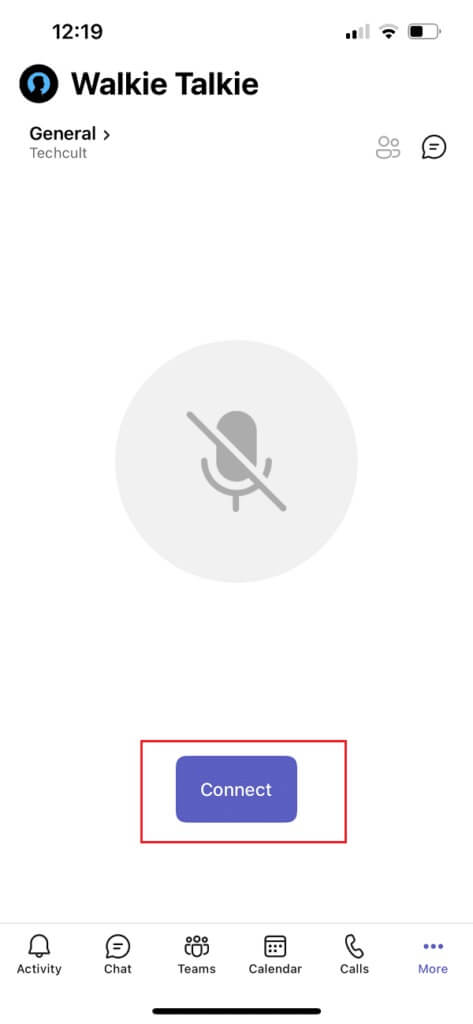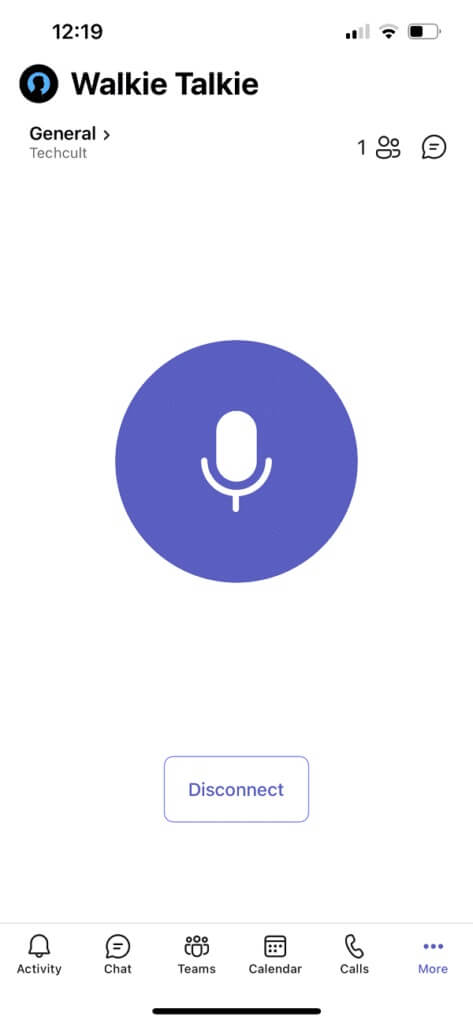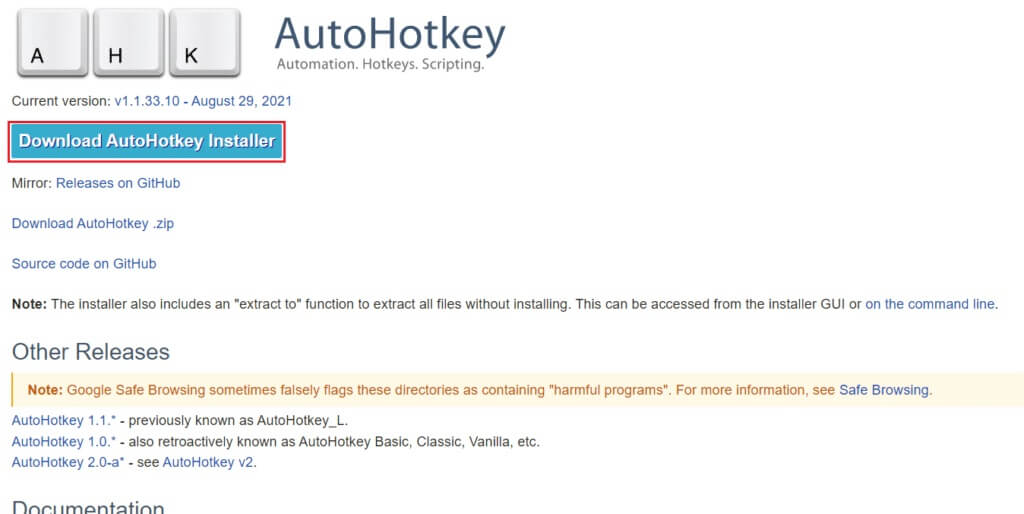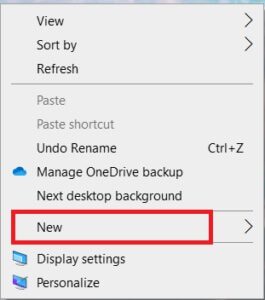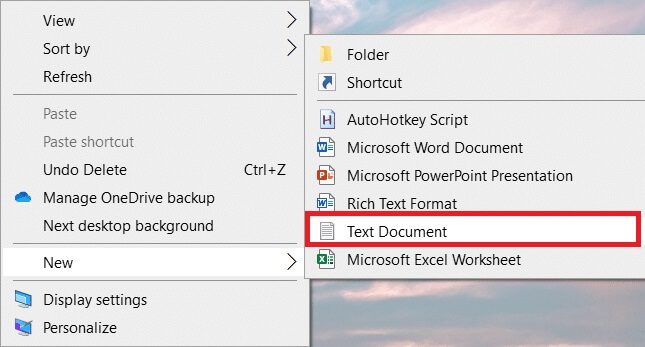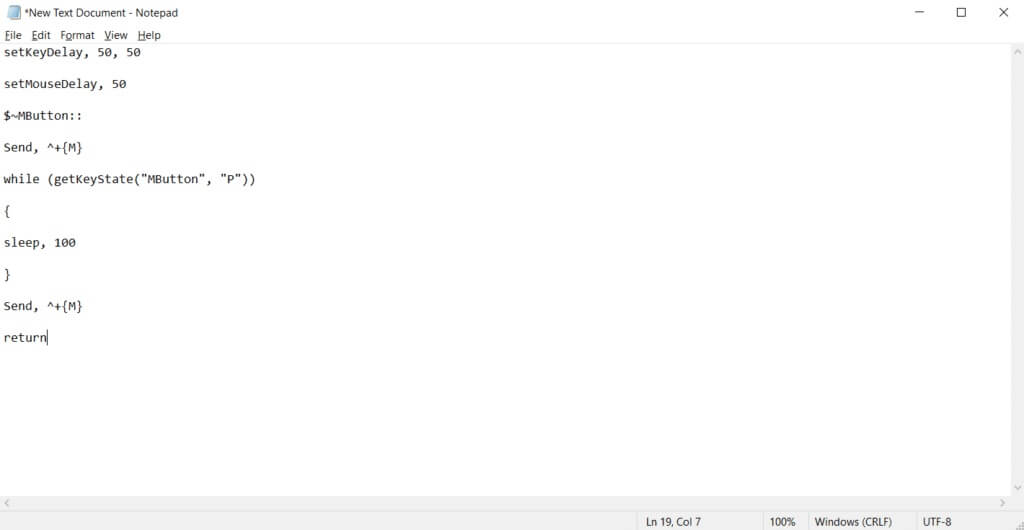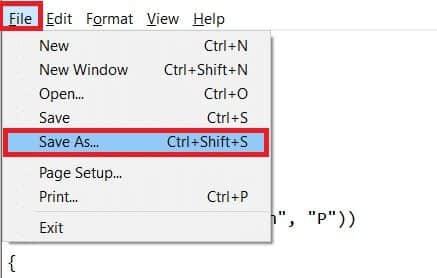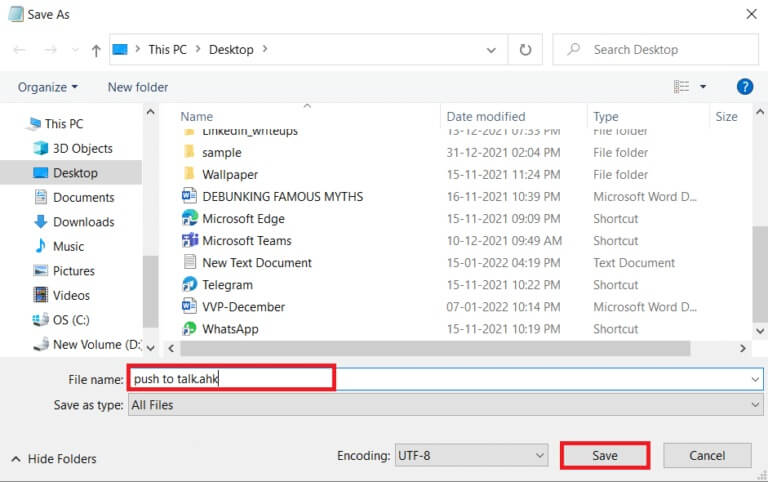Microsoft Teams에서 푸시 투 토크(Push to Talk)를 활성화 또는 비활성화하는 방법
회의 또는 화상 통화 중인 경우 모든 사람이 교대로 발언합니다. 따라서 말할 때는 볼륨을 줄이고 들을 때는 음소거해야 합니다. 때로는 말한 후 마이크를 음소거하지 못할 수 있습니다. 그 사람이 음소거에 실패하고 배경 소음을 들을 수 있다면 성가실 것입니다. 이를 방지하려면 활성화할 수 있습니다. Microsoft 팀 당신이 음소거하는 것을 잊었다고 다른 사람들이 화내지 않도록 밀어붙이는 것부터 말하는 것까지. 이 문서는 Microsoft Teams 워키토키 기능을 활성화하는 데 도움이 됩니다. 계속 읽고 다음에서 PTT 기능을 활성화하는 방법을 배우십시오. Microsoft 팀 또는 비활성화하십시오.
Microsoft Teams에서 푸시 투 토크(Push to Talk)를 활성화 또는 비활성화하는 방법
최근 업무 스타일과 업무 환경이 바뀌면서 사람들은 동료들과 소통하기 위해 다양한 메신저를 활용한다. Microsoft Teams는 푸시 투 토크를 제공합니다. Microsoft Teams는 2020년에 모바일 장치에 이 기능을 도입했으며 이제 데스크톱 장치에서도 이 기능을 사용할 수 있습니다. 이 기능을 활성화한 후
- 화상 통화 중에 마이크를 수동으로 음소거하거나 음소거 해제할 필요가 없습니다.
- 버튼을 누르면 마이크 음소거가 해제되고 버튼에서 손을 떼면 음소거됩니다. 이것은 Microsoft Teams로 알려져 있습니다. 휴대용 무선 전화기.
- 워키토키 탭이 Teams 모바일 앱에 추가되었습니다. 이를 통해 비즈니스 소유자는 Android 기기 또는 iPhone을 워키토키로 변환할 수 있습니다.
- 지리적 거리에 관계없이 셀룰러 네트워크 또는 Wi-Fi를 통해 이 기능을 사용하여 통신할 수 있습니다.
다음은 Microsoft Teams에서 눌러서 대화를 활성화하는 단계입니다.
ملاحظة : 모든 사람이 Teams에서 이 기능을 활성화할 수 있는 것은 아닙니다. 엔터프라이즈 관리자만 Microsoft Teams에서 무선 통화 기능을 활성화할 수 있습니다.
1. 로그인 Microsoft 계정 당신의 Microsoft 팀 관리 센터.
ملاحظة : 응용 프로그램을 사용할 수 있게 되려면 48시간이 걸립니다.
2. 클릭 팀 앱 오른쪽 창에서
3. 그런 다음 선택 정책 설정 하위 메뉴에서.
4. 옵션 선택 년 (조직 수준의 기본값) 조직의 모든 직원이 대화할 수 있도록 합니다.
5. 다음으로 옵션으로 전환합니다. 사용자 설치 허용.
6. 클릭 설치된 애플리케이션 내에 애플리케이션 추가.
7. 유형 휴대용 무선 전화기 왼쪽 창의 검색 창에서.
8. 클릭 부가 에 추가 설치된 앱.
9. 다시 "덧셈" 왼쪽 하단에.
10. 클릭 "저장".
Android에서 푸시 투 토크를 사용하는 방법
조직이 Microsoft Teams에서 이 푸시 투 토크 기능을 활성화하면 모바일 앱에서 사용할 수 있습니다. 휴대폰에서 Microsoft Teams 워키토키를 사용하려면 아래 지침을 따르십시오.
1. 열기 Microsoft 팀 당신의 장치에.
2. 이제 워키토키 앱 하단에.
ملاحظة : 거기에 없으면 자세히를 탭하여 워키토키를 찾으십시오.
3. 누르기 채널 워키토키를 사용할 채널을 선택합니다.
4. 워키토키의 모든 온라인 회원을 볼 수 있습니다. 연결을 클릭합니다.
5. 길게 누르기 마이크 아이콘 음소거를 해제하고 말합니다.
6. 말이 끝나면 화면에서 손가락을 뗍니다.
프로 팁: 가운데 마우스 버튼을 사용하여 마이크를 음소거 또는 음소거 해제하는 방법
누를 수 있습니다 Ctrl + Shift + M 키 통화 중에 마이크를 동시에 음소거 및 음소거 해제합니다. 그러나 이것은 Microsoft Teams 워키토키 기능을 활성화하지 않습니다. Microsoft Teams는 데스크톱 버전에 PTT를 제공하지 않았지만 익명의 사용자가 이 기능을 사용하기 위해 Microsoft 커뮤니티 포럼에 스크립트를 게시했습니다. AutoHotKey 스크립트를 사용하여 Microsoft Teams 워키토키 기능을 활성화할 수 있습니다. 다음 단계를 따르십시오.
1. 설치 프로그램 AutoHotKey 실행합니다.
2. 이제 마우스 오른쪽 버튼을 클릭하십시오. 데스크탑 훠궈 새로운.
3. 선택 텍스트 문서.
4. 문서를 열고 다음 스크립트를 파일에 붙여넣습니다.
setKeyDelay, 50, 50
setMouseDelay, 50
$~M버튼::
보내세요, ^+{M}
동안 (getKeyState("MBButton", "P"))
{
수면, 100
}
보내세요, ^+{M}
return
ملاحظة : 이 스크립트에서 MButton을 왼쪽 버튼의 LButton으로, 오른쪽 마우스 버튼의 RButton으로 바꿀 수 있습니다.
5. 파일을 클릭한 다음 선택 다른 이름으로 저장.
6. 다음을 사용하여 파일을 저장합니다. .아크 의 이름을 쓰고 모든 파일.
7. 파일이 저장된 위치로 이동합니다. 마우스 오른쪽 버튼으로 클릭 파일 훠궈 스크립트 실행.
마우스 오른쪽 버튼으로 클릭 파일 훠궈 스크립트 실행.
이제 마우스의 가운데 버튼을 사용하여 Microsoft Teams와 통화하는 동안 마이크를 음소거 및 음소거 해제할 수 있습니다.
자주 묻는 질문(FAQ)
Q1. Microsoft Teams 워키토키를 사용하는 동안 헤드폰을 통해 말할 수 있습니까?
답변. 예, 유선 및 무선 헤드셋을 모두 사용하여 워키토키로 대화할 수 있습니다. 그러나 더 나은 경험을 위해 항상 적절한 헤드폰을 사용하는 것이 좋습니다.
Q2. 최적의 경험을 위해 필요한 최적의 조건은 무엇입니까?
답변. 필요한 네트워크 조건은 대기 시간(RTT)이 300ms 미만, 장력이 30ms 미만, 패킷 손실이 1% 미만이어야 합니다.
Q3. Microsoft Teams에서 오프라인으로 파일을 볼 수 있나요?
답변. 예, 이전에 본 파일을 오프라인에서 볼 수 있습니다. 이 기능은 Android에서 사용할 수 있습니다. 파일 옆에 있는 세 개의 점을 탭하고 오프라인 사용 가능을 선택합니다. 이 설정을 사용하는 파일은 오프라인에서 볼 수 있습니다.
Q4. 타사 앱을 Microsoft Teams에 통합할 수 있나요?
답변. 예, 타사 애플리케이션을 Microsoft Teams에 통합하여 기능을 확장할 수 있습니다. 일부 앱은 Zendesk, Asana, Polly, Smartsheet 및 Zoom.ai입니다.
이 기사가 푸시 투 토크 기능을 활성화하는 방법에 관한 것이기를 바랍니다. Microsoft 팀 또는 오늘날의 재택 근무 시나리오에서 매우 유용한 기능을 비활성화하십시오. 이 기사에 대한 귀하의 제안과 피드백을 듣고 싶습니다. 아래 의견 섹션에서 저희에게 연락하실 수 있습니다.